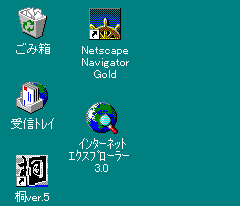 |
Windows95の時代に、少しでも桐を使ってもらうために、 Windows95に桐を組み込む方法を紹介します。 |
Windows95/98/Meで桐ver.5を使うには |
2001年4月22日更新 |
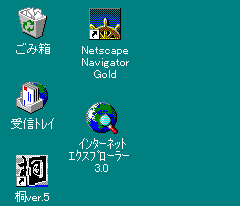 |
Windows95の時代に、少しでも桐を使ってもらうために、 Windows95に桐を組み込む方法を紹介します。 |
| 組み込み手順 |
| 1.まず、桐ver.5はリビジョンナンバー11を用意します。(初期メニューの右上のシリアル番号の 次の小数点の次の2桁) ない方は管理工学研究所ユーザーサポートに申し込んで下さい。 ユーザ登録してあれば、有償(\5,000+TAX)でリビジョンアップしてくれます。 古いリビジョンのままで使用したいときは、桐の起動パラメータに -Em を付加します。ただし、 この方法は、桐の実行速度が半分以下に低下します。 2.Win95の[スタート]→[プログラム]→[MS−DOSプロンプト]をクリックする。 3.MS-DOSプロンプトで、桐システムディスク1を挿入し、KV5.EXEを実行する。(KV5と入力してEnter) 4.画面にしたがって桐と松茸をインストールする。 5.松茸を組み込むとき、CONFIG.SYSに組み込みますか、では省略を選ぶ。 6.インストールが終了したら、DOSプロンプトが表示されるので、EXITと入力するとMS−DOS ウィンドウが閉じる。 7.エクスプローラ等でSETMTTK.EXEを実行し、松茸の設定をしてから、終了時にファイルに出力 するを選んで、ADDDRVで使う定義ファイルを作成する。(例:C:\MTTK3\MTTK3.FEP) MTTK3.FEPというテキストファイルが作成され、その内容は以下のとおり(例) DOS/V版の場合 DEVICE = C:\MTTK3\IMTTK3A.DRV C:\MTTK3 /N DEVICE = C:\MTTK3\IMTTK3B.DRV DEVICE = C:\MTTK3\MBUSHU.DRV NEC旧PC−98シリーズの場合 DEVICE = A:\MTTK3\MTTK3A.DRV A:\MTTK3 /N DEVICE = A:\MTTK3\MTTK3B.DRV DEVICE = A:\MTTK3\MBUSHU.DRV 注意 DOS/V版のWin95ではIAS版ではなく、KKCFUNC版の松茸を使用します。(SETMTTKでの設定) KKCFUNC版の松茸がなければ、管理工学より有償(\5,000+TAX)で発送してくれます。 8.エクスプローラで桐をインストールしたフォルダを開き、KIRI.EXEを右クリックし、ショートカットの 作成をする。作成されたショートカットをドラッグアンドドロップでデスクトップに移します。 移したアイコンを右クリックしプロパティの設定をします。 プログラムのバッチファイルに、ADDDRV C:\MTTK3\MTTK3.FEPを記述する。メモリの環境変 数の初期サイズは「自動」、EMSメモリ、XMSメモリは「4096」にする。スクリーンの使い方 は、フルスクリーンにする。 その他のWindowsショートカットキーのAlt+PrintScreenのチェックをはずす。 9.上の図のような桐のアイコンはプログラムのアイコンの変更で、アイコンのファイルを指定します。 そのアイコン入ったファイル名は、APPSICON.DLL でNECのWin95のユースフルパックや PC−98シリーズ(NXではない)のWin95プレイントールモデルに入っています。そのファイルを ハードディスクの適当なフォルダにコピーします。(私はkiriv5のフォルダに入れてます) アイコンのファイルなのでDOS/V機でも問題ありません。 10.ノートパソコン等の液晶が標準で、1024x768に組み込むと桐のようなDOS版のソフトは真ん中に 小さく表示されてしまいます。ノートでDOSのソフトも使いたいときは、800x600の機種をおすすめ します。 確認事項 インストールが終了して、桐ver.5を起動してみます。初期メニューが出ても正常に組み込まれていない 場合があります。 桐の初期メニューから、[定義・再定義の表]を選び、なんでもいいのですでに作成してある表の再定義を 見てみます。 手元に適当な表ファイルがない場合は、桐をインストールしたフォルダに(通常は\KIRIV5\)KIRIHELP.TBL があるのでそれを見てみます。 定義してある項目がちゃんと表示されるか確認してみて下さい。 KIRIHELP.TBLの場合は[形式]と[説明]の項目(ともに文字列)が表示されていればそれでよい。 |
| 桐ver.5をWindows95で使う際に、まれに発生する障害とその対策 |
| 症状: 桐のスクロールがときどきぎこちなくなったり、ひどいときはハングアップする。 対策: Windows95のスタート→検索→system.ini を検索 見つかったsystem.iniをダブルクリックしてオープンする。 (このファイルは、通常のテキスト形式) [Keyboard]というところに、Autorepeat=interval という記述があります。 これを ;Autorepeat=interval というふうに冒頭に;(セミコロン)を書き足して下さい。 このファイルをセーブし、Windows95を再起動します。 このように、セミコロンを付けると、そのコマンドは効力を発揮しません。(コメント行となる。) なお、機種や出荷時期によっては、Autorepeetというスペルミスのものがありますが、 その場合スペルミスはそのままにしておいてください。 (なお、この件に関してはネット上で得た情報であり、私自身試していないので詳しいお問い合わせには お答えできません。) |
| NEC PC−98NXシリーズで桐ver.5は動作するのか? |
| この問題に関して、管理工学では正常に動作するかどうかについての確認はしておらず、保証もしてい ないそうである。また、NECのサービスセンターでも「使えない」という返事を出しているらしい。 NXシリーズは、旧98シリーズよりもDOS/V機に近いということであるので、とりあえずインストールの際 には98としてではなく、DOS/V機としてインストールしてみて下さい。 桐ver.5は旧98にもDOS/V機にも対応しているので、動くのではないかという期待を持っていらっしゃる 方もおられると思います。実際、何ともなしに動いたという報告もいくつかあることはあるのだが、メーカー 側の保証もないのであれば、なんとも不安が残るだけである。 私の個人的な考えですが、NXシリーズで桐ver.5を使うのはあまり期待できないと思います。 インストールしてみて、動いたらもうけもんというところですか・・・・。 |
| 液晶ディスプレイ機種(ノート等)での表示について |
| 最近のDOS/Vノートの場合、800×600又は1024×768ドットの解像度のものがよく見かけられます。 しかしながら、桐ver.5はMS-DOSで動くため、640×480ドットの表示となっています。 CRTの場合は、走査周波数を変えることによって画像解像度を変えるため、ドットのサイズが可変であり、 Windowsでどの解像度に設定してあっても、桐ver.5を起動したときは自動的に640×480ドット表示となり 画面いっぱいに表示されます。 液晶の場合はドットのサイズが固定であるので、例えば1024×768の解像度のもので桐ver.5起動すると 真ん中の640×480分だけを使用し、小さく表示されてしまいます。 BIOSで画面全体に表示するよう設定すると、大きく表示されるが無理に文字を大きくするため、なんとも おかしなフォントとなってしまいます。(擬似的640×480みたいな感じ) BIOSでの設定方法は機種によって違いますが、おおむね下記のような項目で設定変更することができます。 (BIOSは電源を入れてWindowsが起動する前に、F2等を押して起動。詳しくは取扱説明書を参照。) 例1)Advanced→VideoFeatures→Compensationの項目を変更。 例2)Advanced→ResolutionExpansionの項目を変更。 いずれの場合も、Enabledで大きく表示(擬似的640×480)、Disabledで小さく表示(フォントはきれい)。 私の好みとしては、800×600の機種で、小さく表示したときがあまり違和感なく使えると思います。 |
| プリンタについて |
| 最近はプリンタもかなり価格的に安く、しかも高機能なものが手に入るようになりました。 ただし、MS-DOS版桐のユーザーが気をつけなくてはいけないのは、対応OSです。 対応OSがWindows3.1、95、98だけで、MSDOSに対応していないものは、プリンタ内部にフォントを 持たないので、MSDOS版桐では使用できません。 MSDOSに対応しているプリンタでは、取扱説明書に「DOSアプリケーションでのプリンタ設定」というような ページがあります。桐側のプリンタ設定にない機種でも、おなじメーカーの近い機種を選ぶことによって 使用可能となる場合があります。(ただしプリンタの機能を100%発揮できないことがあるか、もしくは 多少思ったように印刷できない場合もあります。) こういう場合、一昔前のプリンタが思わぬところで役に立つ場合もあります。 |
| Windows98で桐ver.5は動作するのか? |
| Windows98へは、Windows95と同様にインストールすれば、ほとんど問題なく桐ver.5は動くようです。 ただし、管理工学では、Windows98で桐ver.5を動作させることの動作確認及び動作保証は行っていな いそうなので、あくまで自分の責任において使用して下さい。 |
| WindowsMeで桐ver.5は動作するのか?NEW |
| 基本的には、Windows95/98へのインストールと同様のやり方でいいのだが、WindowsMeの場合、 ショートカットのプロパティでバッチファイルに設定したものが無効になってしまうようだ。 だから、同様のやり方では桐は起動するがバッチファイルにセットされた松茸のドライバが組み込まれない現象が起こる。 そこで、下記のようなバッチファイルをテキストエディタ(メモ帳等)で作りコマンドラインのKIRI.EXEの代わりに そのバッチファイルを実行する。 ファイル名を K5.BAT のようにして内容は下記のとおり ADDDRV C:\MTTK3\MTTK3.FEP KIRI.EXE -U DELDRV プロパティのコマンドラインのところを C:\KIRIV5\KIRI.EXE -U の代わりに C:\KIRIV5\K5.BAT と記述する。 (K5.BATをC:\KIRIV5 のフォルダに置いておく) なお、Meでは起動時のCONFIG.SYSが全く意味をなしていないようなので、 機種によっては桐そのものも起動できないものもあるかもしれない。 旧型のFMVで試してみただけなので、今後機会があったら最新機種でも試してみたいと思う。 |
 |
 |
 |
 |
| 上記の方法で組み込みに成功した機種一覧(WinME) |
| 富士通 FMV−BIBLO NE6/700B |
| MouseComputer Easy−300 |
| 上記の方法で組み込みに成功した機種一覧(Win95/98) |
| 富士通 FMV−5150DPT TS7M |
| 富士通 FMV−5133DPT TE5 |
| 富士通 FMV−5133nu5/w(ノート) |
| 富士通 FMV−BIBLO NU III 16(ノート) *ただし液晶1024x768の機種なので画面が小さくなる |
| 東芝 Libretto50(ノート) |
| SHARP Mebius MN−340-X15(ノート) |
| SHARP Mebius PC−S400 (ノート) |
| SHARP Mebius MN−5400D(ノート) |
| NEC PC−9821/Nb7/c8(ノート) |
| NEC PC−9821/Nw133(ノート) |
| NEC PC−9821Xv13 |
| NEC PC−9821Cx2/S17t |
| EPSON PC−486GR |
| なお、この他にWindows95に隠されたMS−DOS(ver.7.0) で桐を使う方法があります。こちらをクリックして下さい。 |
| トップページへ戻る |